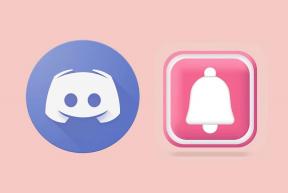Onemogočite samodejni ponovni zagon ob napaki sistema v sistemu Windows 10
Miscellanea / / November 28, 2021
Onemogočite samodejni ponovni zagon ob napaki sistema v sistemu Windows 10: Napaka modrega zaslona smrti (BSOD) se pojavi, ko se sistem ne zažene, zaradi česar se računalnik nepričakovano znova zažene ali se zruši. Skratka, ko pride do okvare sistema, Windows 10 samodejno znova zažene vaš računalnik, da si opomore po zrušitvi. Večino časa lahko s preprostim ponovnim zagonom obnovite vaš sistem, v nekaterih primerih pa lahko vaš računalnik zaide v zanko ponovnega zagona. Zato morate onemogočiti samodejni ponovni zagon ob odpovedi sistema v sistemu Windows 10, da se lahko obnovite iz zanke ponovnega zagona.
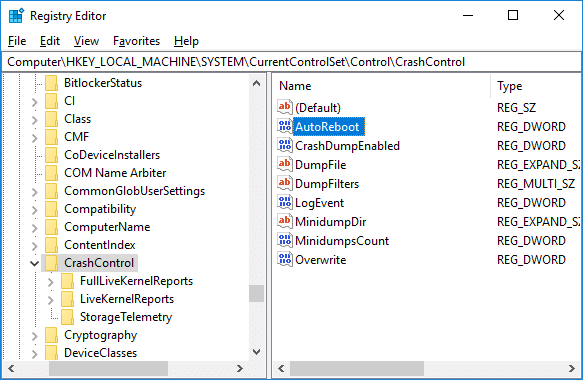
Druga težava je tudi ta, da se napaka BSOD prikaže le za nekaj delčkov sekund, v katerih je nemogoče zapisati kodo napake ali razumeti naravo napake. Če je samodejni ponovni zagon onemogočen, vam bo dal več časa na zaslonu BSOD. Kakorkoli že, ne da bi izgubljali čas, poglejmo, kako onemogočiti samodejni ponovni zagon ob okvari sistema v sistemu Windows 10 s pomočjo spodaj navedene vadnice.
Vsebina
- Onemogočite samodejni ponovni zagon ob napaki sistema v sistemu Windows 10
- 1. način: onemogočite samodejni ponovni zagon ob napaki sistema z nastavitvami zagona in obnovitve
- 2. način: onemogočite samodejni ponovni zagon ob okvari sistema v sistemu Windows 10 z urejevalnikom registra
- 3. način: onemogočite samodejni ponovni zagon ob odpovedi sistema z ukaznim pozivom
- 4. način: onemogočite samodejni ponovni zagon ob okvari sistema v sistemu Windows 10 z uporabo naprednih možnosti zagona
Onemogočite samodejni ponovni zagon ob napaki sistema v sistemu Windows 10
Poskrbite za ustvarite obnovitveno točko samo v primeru, da gre kaj narobe.
1. način: onemogočite samodejni ponovni zagon ob napaki sistema z nastavitvami zagona in obnovitve
1. Pritisnite tipko Windows + R in nato vnesite sysdm.cpl in pritisnite Enter, da odprete Lastnosti sistema.

2. Zdaj preklopite na zavihek Napredno in kliknite »Nastavitve" Spodaj Zagon in obnovitev.

3. Počistite polje »Samodejni ponovni zagon" Spodaj Napaka sistema.
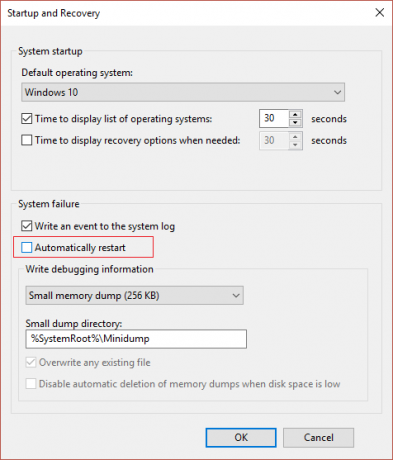
4. Kliknite V redu, nato kliknite Uporabi in nato V redu.
5. Znova zaženite računalnik, da shranite spremembe.
2. način: onemogočite samodejni ponovni zagon ob okvari sistema v sistemu Windows 10 z urejevalnikom registra
1. Pritisnite tipko Windows + R in nato vnesite regedit in pritisnite Enter.

2. Pomaknite se do naslednjega registrskega ključa:
HKEY_LOCAL_MACHINE\SYSTEM\CurrentControlSet\Control\CrashControl
3. Ne pozabite izbrati CrashControl nato v desnem podoknu okna dvokliknite na Samodejni ponovni zagon.
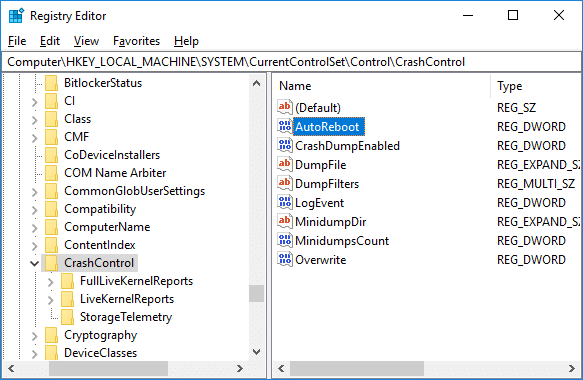
4.Zdaj pod podatkovnim poljem vrednosti samodejnega ponovnega zagonatip 0 (nič) in kliknite V redu.
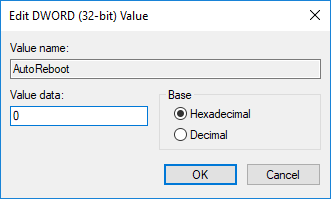
5. Zaprite vse in znova zaženite računalnik.
3. način: onemogočite samodejni ponovni zagon ob odpovedi sistema z ukaznim pozivom
1. Pritisnite tipko Windows + X in izberite Ukazni poziv (Admin).

2. V cmd vnesite naslednji ukaz in pritisnite Enter:
Onemogoči samodejni ponovni zagon ob napaki sistema: wmic obnovitve so nastavili AutoReboot = False
Omogoči samodejni ponovni zagon ob sistemski napaki: wmic Recoveros nastavi AutoReboot = True
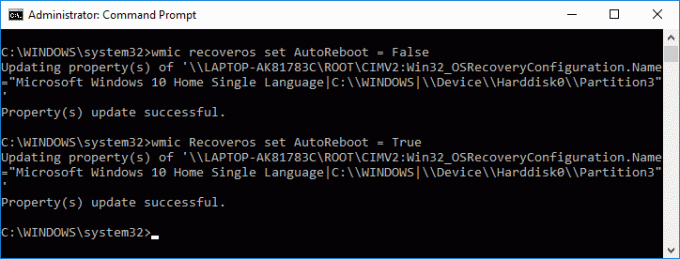
3. Zaprite vse in znova zaženite računalnik, da shranite spremembe.
4. način: onemogočite samodejni ponovni zagon ob okvari sistema v sistemu Windows 10 z uporabo naprednih možnosti zagona
1.Zaženite Napredne možnosti zagona z uporabo katero koli od tukaj navedenih metod.
2. Zdaj naprej Izberite možnost kliknite na zaslon Odpravljanje težav.

3. Na zaslonu za odpravljanje težav kliknite »Napredne možnosti“.

4. Zdaj kliknite »Nastavitve zagona” na zaslonu z naprednimi možnostmi.

5. Kliknite na Gumb za ponovni zagon in počakajte, da se računalnik znova zažene.

6. Sistem se bo po ponovnem zagonu zagnal v nastavitve zagona, preprosto pritisnite tipko F9 ali 9, da izberete Onemogoči samodejni ponovni zagon po napaki.
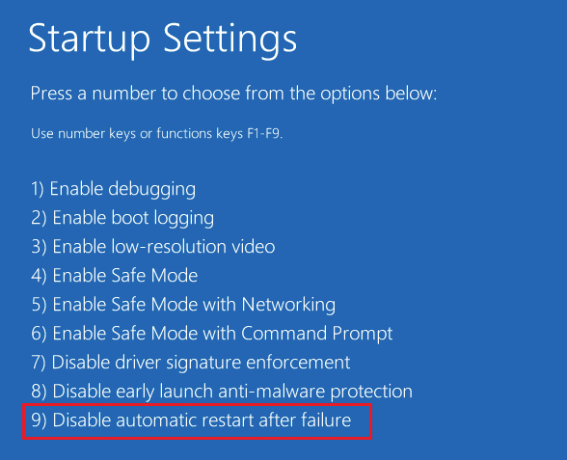
7. Zdaj se bo vaš računalnik znova zagnal in shranil zgornje spremembe.
Priporočeno:
-
5 načinov za prilagoditev svetlosti zaslona v sistemu Windows 10
Kako spremeniti privzeti operacijski sistem v sistemu Windows 10 - Spremenite čas za prikaz seznama operacijskih sistemov ob zagonu v sistemu Windows 10
- Kako dostopati do naprednih možnosti zagona v sistemu Windows 10
To je to, uspešno ste se naučili Kako onemogočiti samodejni ponovni zagon ob okvari sistema v sistemu Windows 10 če pa imate še vedno kakršna koli vprašanja v zvezi s to vadnico, jih lahko postavite v razdelku za komentarje.